Créer son thème Winterboard pour personnaliser son iPhone ( Partie 4 ) : Modifier les icônes des applications natives.
Dans cette partie nous verrons comment modifier les icônes des applications natives. Icônes qui ne sont pas modifiées par les masks créés sur un tutoriel précédent.
Listes des autres tutoriels de personnalisation :
Pour suivre ce tutoriel il vous faudra :
- Un iPhone jailbreaké
- Winterboard installé
- Pouvoir se connecter en SSH ou avec DiskAid (le plus simple)
Comme pour les autres tutoriels, il y a un thème de base qui est disponible sur notre source Cydia :
- Natives_Apps

Vous pouvez l’activer sur Winterboard directement pour avoir un aperçu des modifications appliquées en suivant ce tutoriel.
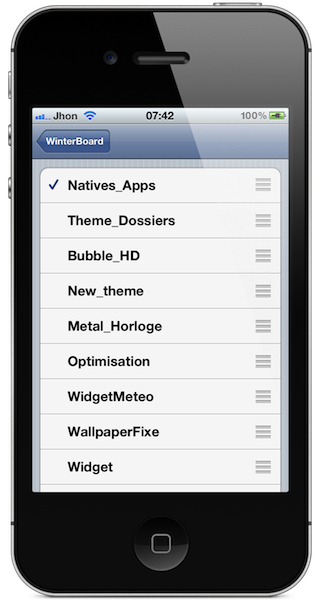
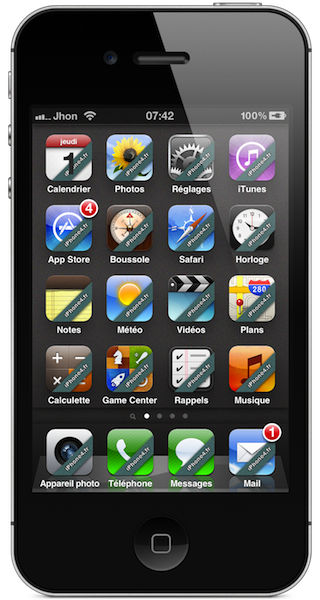
Ce tutoriel est destiné en priorité aux iPhones fonctionnant sous l’iOS 5 et supérieur. Si vous disposez d’une version inférieure, il faudra simplement supprimer les « ~iphone » dans le nom des images.
Si vous aviez déjà créé un thème en suivant les tutoriels précédents, vous pouvez combiner ceux-ci en plaçant les dossiers ou images dans les dossiers correspondant. (Par exemple, placez le dossier « com.apple.springboard » créé sur le tutoriel précédent dans le dossier « Bundles » de ce thème)
Extraire le thème de base pour pouvoir le modifier.
Pour extraire le thème de base que vous venez d’installer, rendez-vous en SSH ou avec DiskAid dans le dossier Themes.xxxx de votre iPhone (xxxx correspond aux lettres/chiffres qui sont différents sur chaque iPhone).
- Chemin : var/stash/themes.xxxx

Placez le dossier du thème sur votre bureau, ouvrez le et vous devriez voir ceci :
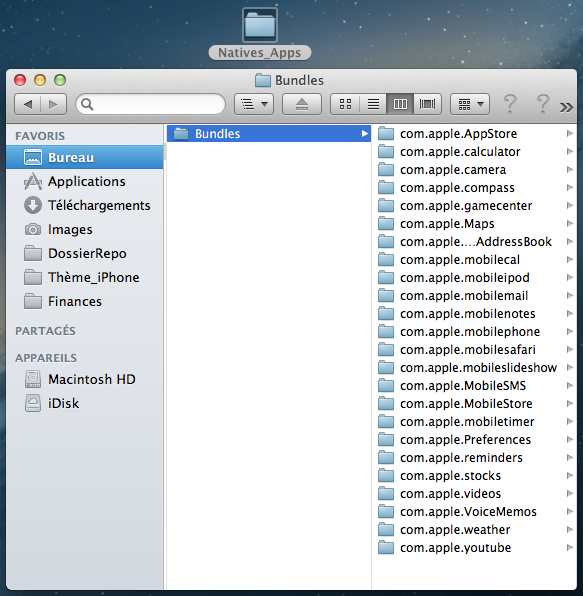
Liste complète des noms des dossiers et des images pour chaque icône de toutes les applications natives.
1 – Chaque icône sera basé sur le même principe :
- Tous les dossiers des icônes seront dans le dossier « Bundles ».
- Chaque dossier contenant les images des icônes portera l’ID de l’application correspondante.
- Faites attention aux majuscules qui peuvent différer suivant les applications.
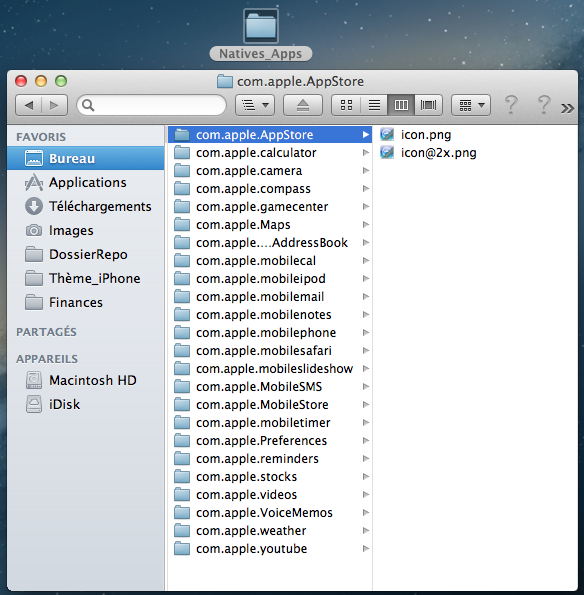
2 – Précision concernant toutes les images des icônes :
Dimension des images des icônes en pixels et exprimées comme ceci : Largeur x Hauteur.
- iPhone 4 et 4S : 118 x 120
- iPhone 3GS : 59 x 60
- Format : png
3 – Autres précisions pour compléter le thème :
Vous pourrez ajouter des images supplémentaires pour modifier les icônes des applications natives dans la recherche spotlight par exemple.
Ces images porteront toutes le nom de :
iPhone 4 et 4S – [email protected] (74×75 au format .png)
iPhone 3GS – Icon-Small.png (37×38 au format .png)
![]()
AppStore
Aperçu :
![]()
Nom du dossier : com.apple.AppStore
Noms des images :
[email protected] – iPhone 4 et 4S
icon.png – iPhone 3GS
Calculette
Aperçu :
![]()
Nom du dossier : com.apple.calculator
Noms des images :
[email protected] – iPhone 4 et 4S
icon.png – iPhone 3GS
Appareil Photo
Aperçu :
![]()
Nom du dossier : com.apple.camera
Noms des images :
[email protected] – iPhone 4 et 4S
Icon.png – iPhone 3GS
Boussole
Aperçu :
![]()
Nom du dossier : com.apple.compass
Noms des images :
[email protected] – iPhone 4 et 4S
Icon.png – iPhone 3GS
GameCenter
Aperçu :
![]()
Nom du dossier : com.apple.gamecenter
Noms des images :
[email protected] – iPhone 4 et 4S
icon.png – iPhone 3GS
Plans
Aperçu :
![]()
Nom du dossier : com.apple.Maps
Noms des images :
Icon@2x~iphone.png – iPhone 4 et 4S
Icon~iphone.png – iPhone 3GS
Contacts
Aperçu :
![]()
Nom du dossier : com.apple.MobileAddressBook
Noms des images :
[email protected] – iPhone 4 et 4S
icon.png – iPhone 3GS
Calendrier
Aperçu :
![]()
Nom du dossier : com.apple.mobilecal
Noms des images :
[email protected] – iPhone 4 et 4S
icon.png – iPhone 3GS
Musique
Aperçu :
![]()
Nom du dossier : com.apple.mobileipod
Noms des images :
[email protected] – iPhone 4 et 4S
icon.png – iPhone 3GS
Aperçu :
![]()
Nom du dossier : com.apple.mobilemail
Noms des images :
[email protected] – iPhone 4 et 4S
Icon.png – iPhone 3GS
Notes
Aperçu :
![]()
Nom du dossier : com.apple.mobilenotes
Noms des images :
[email protected] – iPhone 4 et 4S
icon.png – iPhone 3GS
Téléphone
Aperçu :
![]()
Nom du dossier : com.apple.mobilephone
Noms des images :
[email protected] – iPhone 4 et 4S
icon.png – iPhone 3GS
Safari
Aperçu :
![]()
Nom du dossier : com.apple.mobilesafari
Noms des images :
[email protected] – iPhone 4 et 4S
icon.png – iPhone 3GS
Photos
Aperçu :
![]()
Nom du dossier : com.apple.mobileslideshow
Noms des images :
[email protected] – iPhone 4 et 4S
icon.png – iPhone 3GS
Messages
Aperçu :
![]()
Nom du dossier : com.apple.MobileSMS
Noms des images :
[email protected] – iPhone 4 et 4S
icon.png – iPhone 3GS
iTunes
Aperçu :
![]()
Nom du dossier : com.apple.MobileStore
Noms des images :
[email protected] – iPhone 4 et 4S
icon.png – iPhone 3GS
Horloge
Aperçu :
![]()
Nom du dossier : com.apple.mobiletimer
Noms des images :
[email protected] – iPhone 4 et 4S
icon.png – iPhone 3GS
Réglages
Aperçu :
![]()
Nom du dossier : com.apple.Preferences
Noms des images :
[email protected] – iPhone 4 et 4S
icon.png – iPhone 3GS
Rappel
Aperçu :
![]()
Nom du dossier : com.apple.reminders
Noms des images :
[email protected] – iPhone 4 et 4S
icon.png – iPhone 3GS
Bourse
Aperçu :
![]()
Nom du dossier : com.apple.stocks
Noms des images :
[email protected] – iPhone 4 et 4S
icon.png – iPhone 3GS
Videos
Aperçu :
![]()
Nom du dossier : com.apple.videos
Noms des images :
[email protected] – iPhone 4 et 4S
icon.png – iPhone 3GS
Dictaphone
Aperçu :
![]()
Nom du dossier : com.apple.VoiceMemos
Noms des images :
[email protected] – iPhone 4 et 4S
icon.png – iPhone 3GS
Meteo
Aperçu :
![]()
Nom du dossier : com.apple.weather
Noms des images anglaises :
[email protected] – iPhone 4 et 4S
icon.png – iPhone 3GS
Nom des images françaises :
[email protected] – iPhone 4 et 4S
Icon-Celsius.png – iPhone 3GS
Youtube
Aperçu :
![]()
Nom du dossier : com.apple.youtube
Noms des images :
[email protected] – iPhone 4 et 4S
icon.png – iPhone 3GS
Replacer le thème modifié dans votre iPhone.
Une fois que vous avez modifié à votre goût, replacez le thème dans le dossier themes.xxxx dans votre iPhone.

Ouvrez Winterboard, sélectionnez votre thème et relancez votre Springboard pour admirer vos nouvelles icônes.
Si vous avez crée un thème Winterboard et que vous souhaitez le partager avec la communauté iPhone4.fr, n’hésitez pas à consulter cette page :
- Héberger son thème sur la source iPhone4.fr

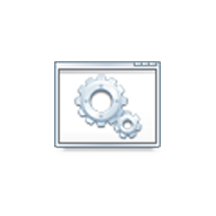


je fois la meme chose avec les app de cydia
C’est prévu aussi, écriture et préparation en cours 😉
Salut apparament depusi la nouvelle mise a jour 5.1.1 il y’a un soucis avec l’icone camera, meme dans le theme Natives-apps
et sur tous les autres
et sur touse les autres theme
Problème pour moi avec les icônes photo et appareil photo. Les noms ont du changer. Une solution car ca fait tache. iPhone 4s iOS 5.1.1.
un tout grand merci pour toute les info bien utiles trouvé ici 😉